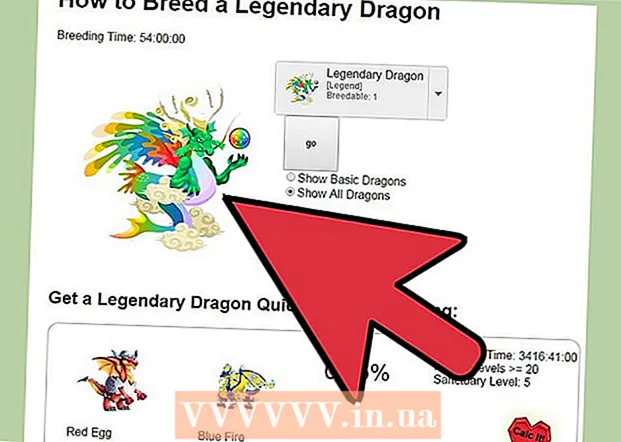Autor:
Robert Simon
Erstelldatum:
17 Juni 2021
Aktualisierungsdatum:
1 Juli 2024
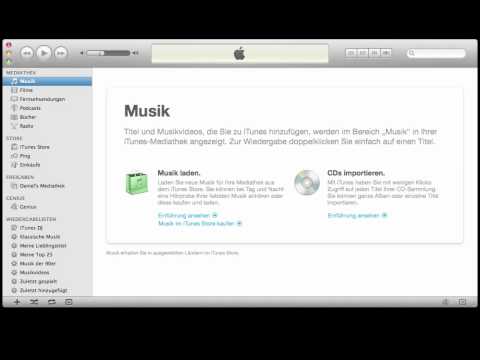
Inhalt
In diesem Artikel erfahren Sie, wie Sie die iTunes-Musikbibliothek von einem Computer auf einen anderen übertragen. Außerdem können Sie die Home-Sharing-Funktion verwenden, wenn beide Computer mit demselben drahtlosen Netzwerk und Post verbunden sind Geben Sie dasselbe Apple-Konto ein
Schritte
Methode 1 von 2: Verwenden Sie eine externe Festplatte
- Stellen Sie sicher, dass iTunes auf dem anderen Computer installiert ist. Wenn Sie beispielsweise Ihre Bibliothek von Ihrem Heimcomputer auf einen neuen Computer übertragen, muss iTunes auf diesem Computer installiert sein, bevor Sie fortfahren können.
- Öffne iTunes. Führen Sie diesen Schritt auf Ihrem Heimcomputer aus, um die Bibliotheken zu wechseln.
- Klicken Datei (Datei). Dieses Element befindet sich entweder oben links auf dem Bildschirm (Mac) oder oben links im iTunes-Fenster (Windows).
- Wählen Thư viện (Bibliothek). Dieser Eintrag befindet sich am unteren Rand des Dropdown-Menüs Datei.
- Klicken Bibliothek organisieren ... (Bibliotheksorganisation). Der Menüpunkt wird angezeigt.
- Aktivieren Sie das Kontrollkästchen "Dateien konsolidieren". Das Element über dem Fenster Bibliothek organisieren wird angezeigt.
- Klicken in Ordnung. Die Schaltfläche befindet sich am unteren Rand des Fensters. In diesem Schritt wird die Musik auf dem Computer in den iTunes Media-Ordner kopiert.
- Auf einem Mac-Computer werden Sie möglicherweise aufgefordert, Ihr Apple ID-Kennwort einzugeben, bevor Sie fortfahren.
- Das kann ein paar minuten dauern.
- Schließen Sie die externe Festplatte an den Computer an. Stecken Sie das USB-Kabel in den USB-Anschluss des Computers.
- Wenn Sie einen Mac verwenden, benötigen Sie einen USB-C-zu-USB-3.0-Adapter, um die Festplatte an den Computer anzuschließen.
- Kopieren Sie den iTunes-Ordner. Dieser Vorgang ist je nach Computer unterschiedlich:
- Mac Öffnen Sie den Finder, klicken Sie auf die Mac-Festplatte in der oberen linken Ecke und doppelklicken Sie auf den Ordner MusikKlicken Sie auf Ordner iTunes, klicken Bearbeiten (Bearbeiten) und klicken Sie auf Kopieren (Kopieren).
- Windows - Öffnen Sie Start

, klicken Dateimanager
Klicken Sie auf Ordner Musik links (zuerst müssen Sie doppelklicken Dieser PC hier), klicken Sie auf den Ordner iTunes, Drücken Sie Strg und C. gleiche Zeit.
- Öffnen Sie die externe Festplatte. Klicken Sie links neben Finder (Mac) oder File Explorer (Windows) auf den Namen der externen Festplatte.
- Kopieren Sie den iTunes-Ordner auf die Festplatte. Klicken Bearbeiten und klicken Sie auf Einfügen (Einfügen) (für Mac) oder drücken Sie die Taste Strg und V. zur gleichen Zeit (für Windows).
- Warten Sie, bis der iTunes-Ordner den Kopiervorgang abgeschlossen hat. Dies kann je nach Größe der Bibliothek einige Minuten bis einige Stunden dauern.
- Trennen Sie die externe Festplatte. Um dies zu tun:
- Mac Klicken Sie auf das Symbol ⏏ Auswerfen Rechts neben dem Namen des Laufwerks im Finder-Fenster ziehen Sie dann das Festplattenkabel vom Computer ab.
- Windows Klicken Sie auf die Festplatte mit dem Häkchensymbol in der unteren rechten Ecke des Bildschirms (Sie müssen zuerst klicken ^ hier), dann klicken Sie auf Optionen Auswerfen und ziehen Sie das Laufwerk vom Computer ab.
- Schließen Sie das externe Laufwerk an den neuen Computer an.
- Öffnen Sie das externe Laufwerk. Um dies zu tun:
- Mac Öffnen Sie den Finder und klicken Sie auf den Namen der externen Festplatte auf der linken Seite des Finder-Fensters.
- Windows - Öffnen Sie Start und klicken Sie auf das Symbol Dateimanagerund klicken Sie auf den Namen der externen Festplatte auf der linken Seite des Explorer-Fensters.
- Kopieren Sie den iTunes-Ordner. Klicken Sie auf den Ordner und dann auf Bearbeiten Und danach Kopieren (Mac) oder drücken Sie Strg+C. (Windows).
- Greifen Sie auf den iTunes-Ordner Ihres neuen Computers zu. Um dies zu tun:
- Mac Klicken Sie auf die Festplatte des Mac in der oberen linken Ecke des Finders und doppelklicken Sie auf den Ordner Musikund finden Sie das Verzeichnis iTunes.
- Windows Klicken Sie auf Ordner Musik Suchen Sie auf der linken Seite des Datei-Explorer-Fensters den Ordner iTunes.
- Löschen Sie den iTunes-Ordner. Klicken Sie auf den Ordner und dann auf Bearbeiten und klicken Sie auf Ab in den Müll (Mac) oder drücken Sie Löschen (Windows).
- Wenn der neue Computer über Musikdateien verfügt, wird durch Löschen des iTunes-Ordners auch die Musikdatei gelöscht. Wenn Sie die Musikdatei behalten möchten, müssen Sie den iTunes-Ordner Ihres neuen Computers kopieren, an einer anderen Stelle einfügen (z. B. auf dem Desktop) und aus dem Ordner löschen Musikund kehren Sie dann zum iTunes-Ordner der externen Festplatte zurück und kopieren Sie erneut.
- Fügen Sie den kopierten iTunes-Ordner in den Musikordner ein. Klicken Bearbeiten Und danach Einfügen (Mac) oder drücken Sie Strg+V. (Windows). Der iTunes-Ordner vom externen Laufwerk beginnt, sich selbst in den Musikordner zu kopieren.
- Dies kann je nach Größe Ihrer iTunes-Mediathek einige Minuten bis einige Stunden dauern.
- Öffnen Sie iTunes, nachdem der Ordner vollständig kopiert wurde. Die Musik wird in der iTunes-Mediathek angezeigt. Werbung
Methode 2 von 2: Verwenden Sie Home Sharing
- Erfüllen Sie die erforderlichen Anforderungen für die gemeinsame Nutzung von Eigenheimen. Um die Heimfreigabe zwischen zwei Computern verwenden zu können, muss iTunes auf beiden Computern installiert sein, sie müssen sich im selben Netzwerk befinden (verkabelt oder Wi-Fi) und Sie müssen die Apple ID mit Ihrem iTunes-Konto verknüpft haben.
- Öffnen Sie iTunes auf Ihrem Heimcomputer und auf einem neuen Computer. Stellen Sie sicher, dass iTunes vollständig geöffnet und auf dem neuesten Stand ist, bevor Sie fortfahren.
- Wenn iTunes auf Ihrem Computer nicht aktualisiert wurde, wird ein Fenster mit einer neuen Version von iTunes angezeigt. Drück den Knopf Download iTunes (ITunes herunterladen) im angezeigten Fenster und warten Sie, bis das Update installiert ist, und starten Sie Ihren Computer neu, wenn Sie dazu aufgefordert werden.
- Aktivieren Sie die Heimfreigabe auf Ihrem neuen Computer. Klicken Datei, wählen Home Sharing Klicken Sie im Dropdown-Menü auf Aktivieren Sie die Home-Freigabeund geben Sie Ihr Apple ID-Passwort ein, wenn Sie dazu aufgefordert werden.
- Aktivieren Sie die Heimfreigabe auf Ihrem Heimcomputer. Sie führen diesen Schritt auf dieselbe Weise aus, wie Sie die Heimfreigabe auf Ihrem neuen Computer aktivieren.
- Durch Aktivieren der Home-Freigabe auf dem Computer, auf den Sie die Bibliothek nach vorne verschieben, werden weniger Fehler vermieden als in umgekehrter Reihenfolge.
- Klicken Sie auf den Rahmen Musik auf einem neuen Computer. Das Notizsymbol befindet sich in der oberen linken Ecke des iTunes-Fensters.
- Klicken Sie auf den Namen Ihrer Heimcomputerbibliothek. Das Element befindet sich am unteren Rand des Dropdown-Menüs unter dem Rahmen Musik. Dann erscheint die Heimcomputerbibliothek.
- Wählen Sie die Musik aus, die Sie übertragen möchten. Klicken Sie auf das Lied und drücken Sie ⌘ Befehl+EIN um alle Songs in der Bibliothek auszuwählen. Sie können jedes Lied auch auswählen, indem Sie die Taste gedrückt halten ⌘ Befehl und klicken Sie auf jeden Beitrag.
- Verschieben Sie Songs in die neue Computerbibliothek. Klicken Sie auf das ausgewählte Lied und ziehen Sie es auf die Registerkarte "Musik" auf der linken Seite des Fensters. Lassen Sie es dann los. In diesem Schritt wird der ausgewählte Titel in den iTunes-Ordner des neuen Computers übertragen.
- Durch Ziehen eines ausgewählten Songs werden andere ausgewählte Songs gezogen.